经验直达:
- wps表格数据怎么去重
- WPS表格中如何筛选出部分需要的重复数据
一、wps表格数据怎么去重
- 首先,我们选择要去重的数据
【WPS表格中如何筛选出部分需要的重复数据 wps表格数据怎么去重】
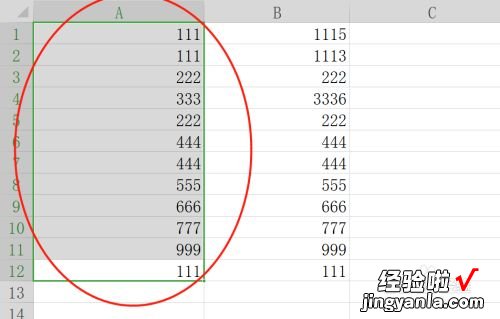
请点击输入图片描述
- 然后选择数据标签里面的删除重复项
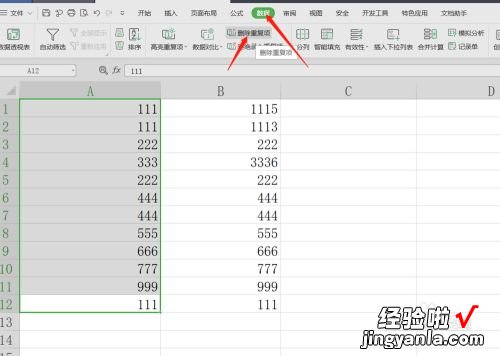
请点击输入图片描述
- 点击后,它会让我们选择删除的区域,一般我们选择下面的选定区域,因为上面的容易删除有用数据
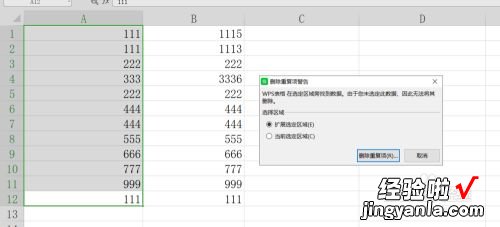
请点击输入图片描述
- 选择后它会提示当前选择的是哪一个区域的数据,并且删除后的数据还有多少
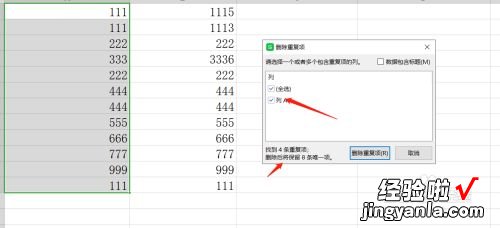
请点击输入图片描述
- 点击确定后 , 就会看到删除后的数据了
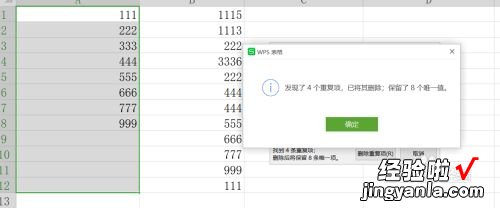
请点击输入图片描述
- 我们也可以选择一个区域,让它拒绝录入重复项,当我们录入重复数据时 , 就会提示我们是否录入
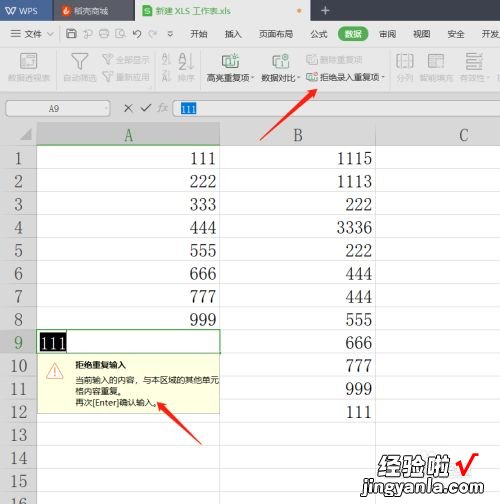
请点击输入图片描述
二、WPS表格中如何筛选出部分需要的重复数据
首先用WPS打开你的表格,选中该列,
wps表格怎么筛选和删除重复项
选择“数据”-“重复项”-”高亮显示重复项“-”设置“,会出现图2所示,点击”确定“,
wps表格怎么筛选和删除重复项
wps表格怎么筛选和删除重复项
重复选项将会用橙色标记出来,如下图所示,
wps表格怎么筛选和删除重复项
选中该列,再次点击选择“数据”-“重复项”-”删除重复项“,出现图2所示提示框 , ”删除重复项“
wps表格怎么筛选和删除重复项
wps表格怎么筛选和删除重复项
重复项会留下一个唯一值,点击”确定“,删除重复完成!
wps表格怎么筛选和删除重复项
wps表格怎么筛选和删除重复项
